Page 1

Page 2
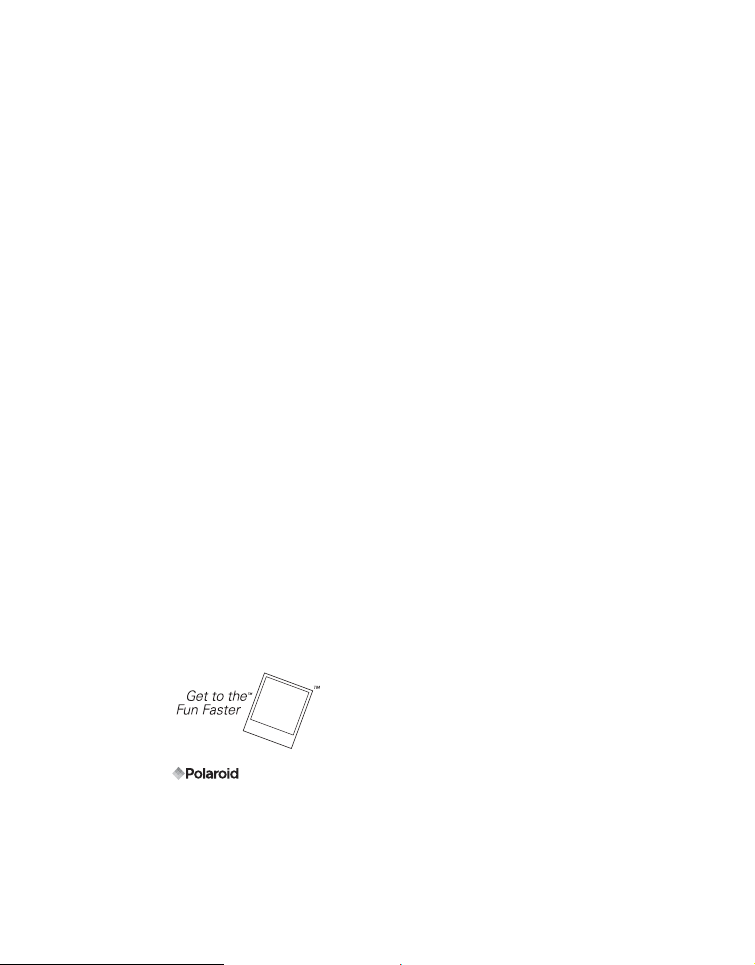
DÉCLARATION FCC
Cet appareil est conforme à l’article 15 des Réglementations de la FCC. L’utilisation est
subordonnée aux deux conditions suivantes :
(1) Cet appareil ne doit pas provoquer d’interférences nuisibles, et
(2) Cet appareil doit accepter toute interférence reçue, y compris des interférences qui
peuvent provoquer un fonctionnement non désiré.
Remarque :
Cet appareil a été testé et reconnu conforme aux normes applicables aux appareils
informatiques de Classe B, en vertu de l’article 15 des réglementations de la FCC. Ces
normes visent à fournir aux installations résidantes une protection raisonnable contre
les interférences. Cet appareil génère, utilise et peut diffuser des signaux
radioélectriques. En outre, s’il n’est pas installé et employé conformément aux
instructions, il peut provoquer des interférences nuisibles aux communications radio.
Quoi qu’il en soit, on ne peut pas garantir que des interférences ne se produiront pas
dans certaines installations. Si l’appareil est à l’origine de nuisances vis-à-vis de la
réception de la radio ou de la télévision, ce qui peut être déterminé en l’allumant puis en
l’éteignant, il est recommandé à l’utilisateur de prendre l’une des mesures suivantes
pour tenter de remédier à ces interférences:
Réorientez ou changez l’antenne réceptrice de place.
Éloignez l’appareil du récepteur.
Branchez l’appareil à une prise appartenant à un circuit différent de celui du
récepteur.
Consultez le fournisseur ou un technicien radiotélévision expérimenté.
L’utilisation d'un câble blindé est nécessaire pour être conforme aux normes de la classe B
dans le sous-article B de l’article 15 des Réglementations de la FCC.
N’apportez pas de modifications à l’appareil, à moins que cela ne soit spécifié dans le
manuel. En cas de telles modifications, vous pourriez avoir à arrêter d’utiliser cet appareil.
Avis
Si de l’électricité statique ou de l’électromagnétisme cause une interruption (échec) du
transfert de données à mi chemin, redémarrer l’application ou déconnectez et
reconnectez le câble de communication (USB, etc.).
©2008 par
« Polaroid » et « Polaroid and Pixel » sont des marques commerciales de Polaroid Corporation. Des modifications sont faites périodiquement sur ce document. Les modifications, les
imprécisions techniques, et les erreurs de typographie seront corrigées dans des éditions ultérieures. Pour tout service, assistance ou informations à propos de la garantie, visitez le site
www.polaroid.com.
Tous droits réservés.
FR-1
Page 3
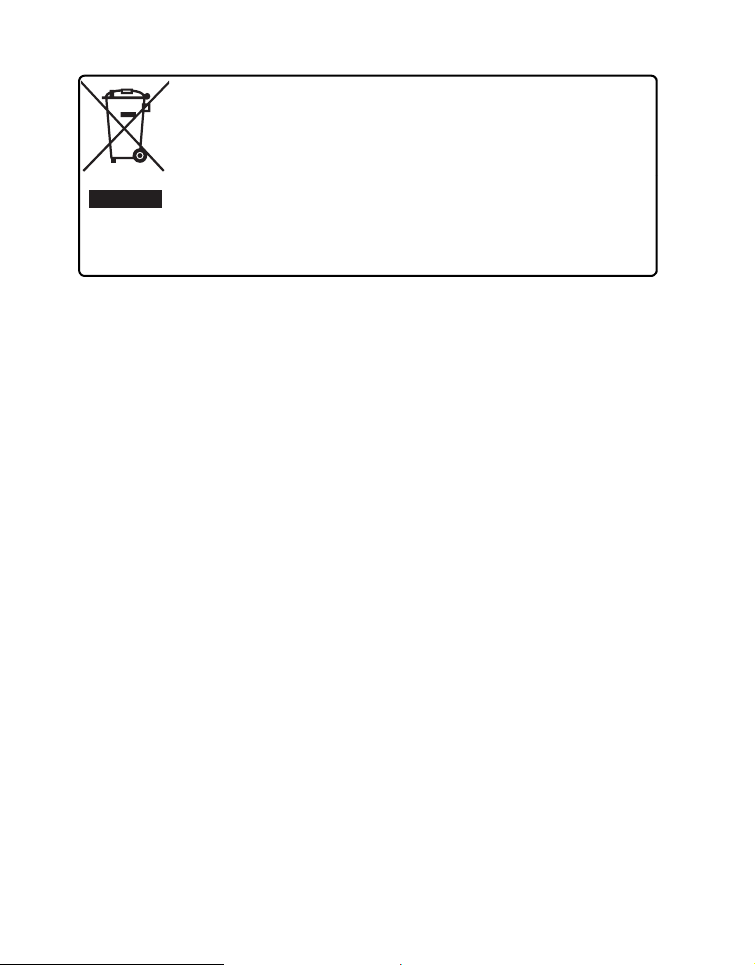
Ce produit contient des matériels électriques ou électroniques. La présence
de ces matériels peut, s’ils en sont pas disposés de façon adéquate, avoir la
possibilité d’effets indésirables sur l’environnement et la santé humaine. La
présence de cet étiquette sur le produit signifie qu’il ne devrait pas être
éliminé en tant que déchet et doit être ramassé séparément. En tant que
consommateur, vous êtes responsable de vous assurer que ce produit soit
éliminé de faon adéquate. Pour savoir comment éliminer ce produit de façon
adéquate, visiter le site
(Société) ou téléphoner le numéro du service à la clientéle de votre pays listé
dans le manuel d’instructions.
www.polaroid.com
et cliquer sur
<<Company>>
LIRE CECI EN PREMIER
Informations sur les marques
Microsoft® et Windows® sont des marques déposées aux États-Unis de Microsoft
Corporation.
Pentium® est une marque déposée de Intel Corporation.
Macintosh est une marque commerciale de Apple Inc.
SD™ est une marque commerciale.
Les autres noms et produits sont des marques commerciales ou des marques
déposées de leurs propriétaires respectifs.
Informations sur le produit
La conception et les caractéristiques du produit peuvent être modifiées sans
préavis. Ceci comprend les caractéristiques principales du produit, les logiciels, les
pilotes logiciels et le manuel d’utilisation. Ce manuel d’utilisation est un guide de
référence général pour le produit.
Le produit et les accessoires fournis avec votre appareil photo peuvent être
différents de ceux décrits dans ce manuel. Ceci est dû au fait que des revendeurs
différents spécifient souvent des ajouts et des accessoires légèrement différents
pour répondre aux besoins du marché, aux types de clients et aux préférences
géographiques. Les produits varient souvent d’un revendeur à un autre,
particulièrement pour les accessoires tels que les batteries, les chargeurs, les
adaptateurs secteurs, les cartes mémoire, les câbles, les étuis et la prise en charge
linguistique. Parfois, un revendeur spécifiera une couleur spécifique du produit, une
apparence et une capacité de mémoire interne. Contactez votre revendeur pour une
définition précise du produit et les accessoires fournis.
Les illustrations de ce manuel ont un but d’explication et peuvent varier de l’aspect
réel de votre appareil photo.
Le fabricant n’assume aucune responsabilité pour les erreurs ou divergences
éventuelles de ce manuel d’utilisation.
FR-2
Page 4
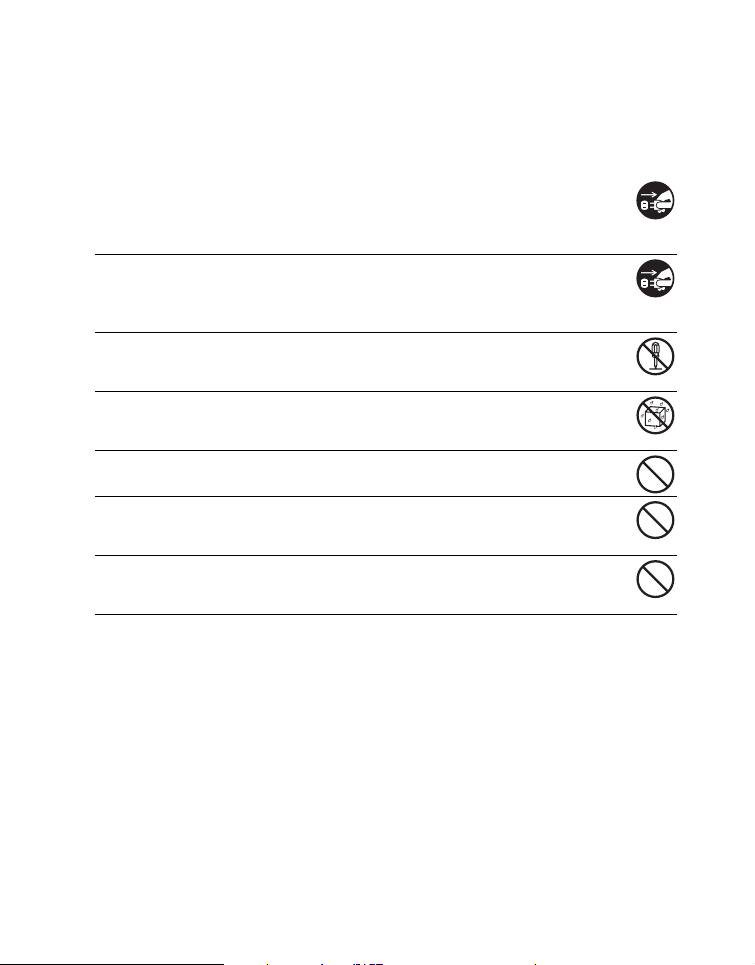
INSTRUCTIONS DE SÉCURITÉ
Lisez tous les avertissements et précautions avant d’utiliser ce produit.
Avertissements
Si des corps étrangers ou de l’eau entraient dans l’appareil photo,
mettez-le hors tension et retirez la batterie.
Une utilisation prolongée peut causer des blessures. Veuillez consulter notre
service client amical.
Si l’appareil photo est tombé ou son châssis a été endommagé, mettez-le
hors tension et retirez la batterie.
Une utilisation prolongée peut causer des blessures. Veuillez consulter notre
service client amical.
Ne démontez pas, ne changez pas et réparez pas l’appareil photo.
Le service piles ne devrait être effectué que par un technicien qualifié. Veuillez
consulter notre service client amical en cas de questions.
N’utilisez pas l’appareil photo près d’une source d’eau.
Une utilisation prolongée peut causer des blessures. Veuillez consulter notre
service client amical.
Ne placez pas l’appareil photo sur une surface instable.
Ceci pourrait faire tomber l’appareil photo et l’endommager.
Ne laissez pas la batterie à la portée des enfants.
La supervision par un adulte est recommandée si le produit est utilisé par de
jeunes enfants.
N’utilisez pas l’appareil photo en marchant, en conduisant ou en pilotant
une moto.
Cela pourrait causer un accident.
FR-3
Page 5
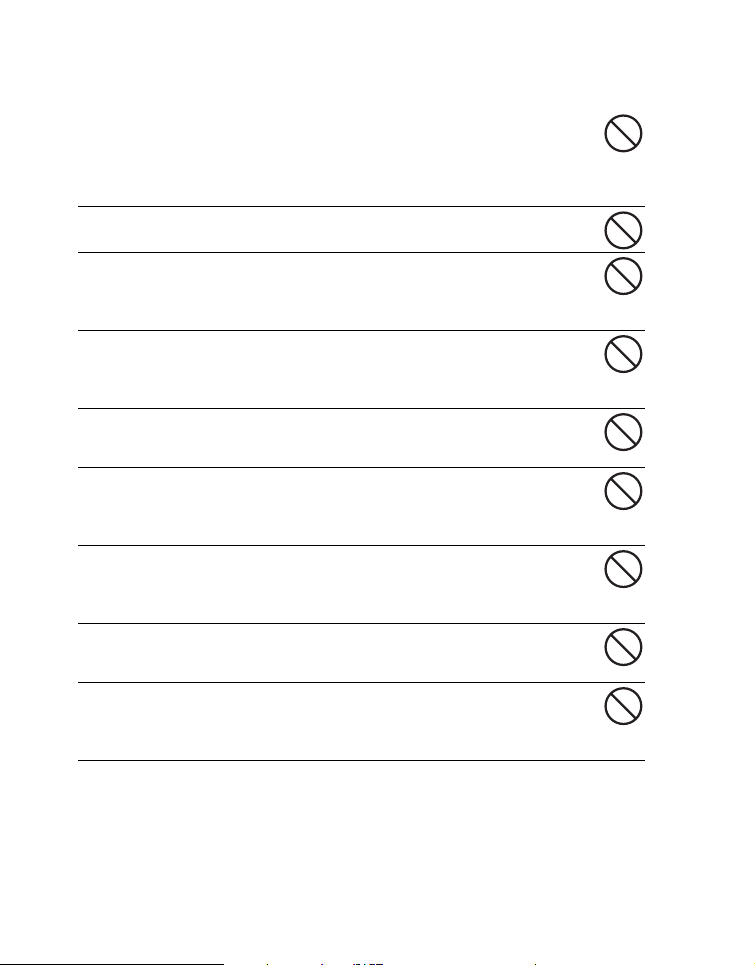
Précautions
Insérez la batterie correctement en respectant la polarité (+ ou -) sur
les bornes.
L’insertion de la batterie avec les polarités inversées peut présenter un
risque de dommage au produit, d’incendie, de blessure ou de dommage aux
zones alentours du fait d’une fuite la batterie.
Ne déclenchez pas le flash à proximité des yeux de quiconque.
Cela pourrait blesser la vue de la personne.
Ne soumettez pas l’affichage LCD à des impacts.
Ceci peut endommager le verre de l’écran ou causer une fuite du fluide
interne. En cas de contact du fluide interne avec vos yeux, rincez avec de
l’eau douce et consultez un médecin.
Un appareil photo est un instrument de précision. Ne le laissez pas
tomber, ne le frappez pas et n’utilisez pas de force excessive lorsque
vous manipuler l’appareil photo.
Cela pourrait endommager l’appareil photo.
N’utilisez pas l’appareil photo dans un environnement humide, embué,
enfumé ou poussiéreux.
Ceci présenterait un risque d’incendie ou d’électrocution.
Ne retirez pas la batterie immédiatement après une longue période
d'utilisation continue.
La batterie peut être chaude après une utilisation continue. Ceci est normal.
Touchez une batterie chaude peut causer des blessures.
N’enveloppez pas l’appareil photo et ne la placez pas dans des
vêtements ou des couvertures.
Cela pourrait causer une surchauffe et déformer le boîtier, résultant en une
blessure. Utilisez l’appareil photo dans un lieu bien aéré.
Ne laissez pas l’appareil photo dans des lieux où la température peut
sensiblement augmenter, comme à l’intérieur d’une voiture.
Ceci peut avoir un effet néfaste sur les performances du produit.
Avant de déplacer l’appareil photo, déconnectez tous les cordons et
les câbles.
Ne pas le faire peut endommager les cordons et les câbles, résultant en des
blessures ou des dommages au produit.
FR-4
Page 6
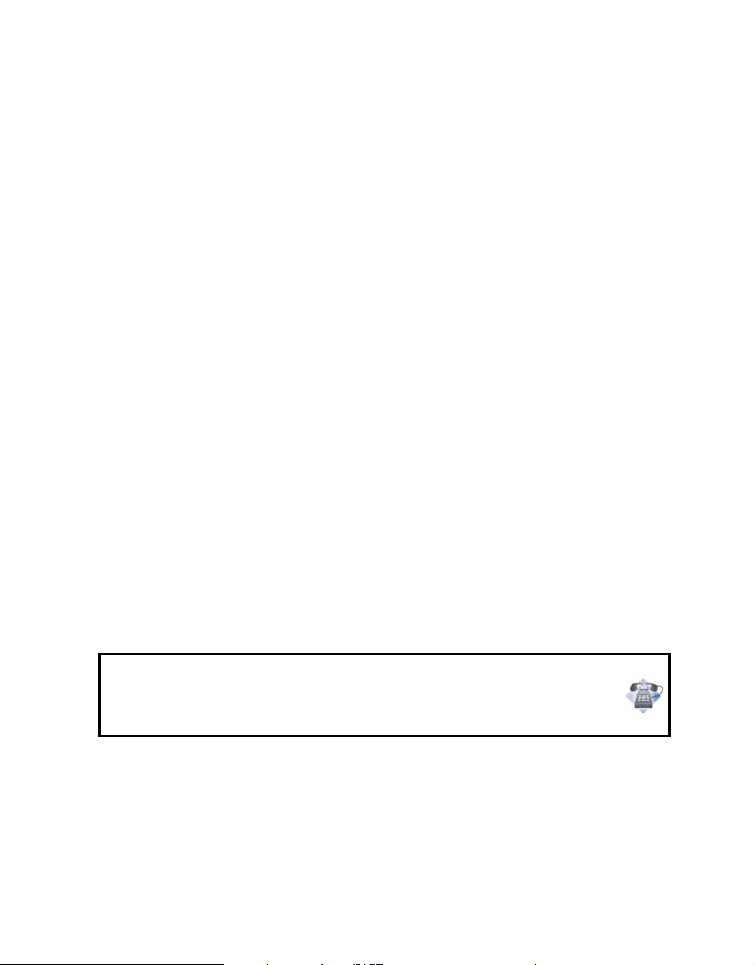
Remarques sur l’utilisation de la batterie
Lorsque vous utilisez la batterie, lisez avec soin et respectez strictement les
Instructions de sécurité et les remarques décrites ci-dessous :
Utilisez uniquement la batterie spécifiée (3,7V)
Évitez les environnements extrêmement froids, car de basses températures peuvent
raccourcir l’autonomie de la batterie et réduire la performance de l’appareil photo.
L’utilisation d’une nouvelle batterie rechargeable ou d’une batterie rechargeable qui
n’a pas été utilisée depuis longtemps (à l’exception d’une batterie qui a dépassé la
date limite d’utilisation) peut affecter le nombre d’images pouvant être capturées. Il
est recommandé, pour optimiser sa performance et son autonomie, de charger
pleinement la batterie et de la décharger pendant un cycle complet avant de
l’utiliser.
L’appareil photo peut sembler chaud après une longue période d’utilisation continue.
Ceci est normal et n’est pas un dysfonctionnement.
Si la batterie ne doit pas être utilisée pendant une longue période, retirez-la de
l’appareil photo. Si elle est stockée pendant une longue période de temps à pleine
charge, sa performance peut être altérée.
Maintenez toujours les bornes de la batterie propres.
Utilisez uniquement la batterie spécifiée ou son équivalent avec ce produit.
Mettez la pile au rebut de manière appropriée lorsqu’elle ne se charge plus.
Ne court-circuitez pas les bornes de la pile.
Questions?
Contactez gratuitement notre service client. Cherchez la pièce avec cette icône:
Ou consultez le site www.polaroid.com
FR-5
Page 7
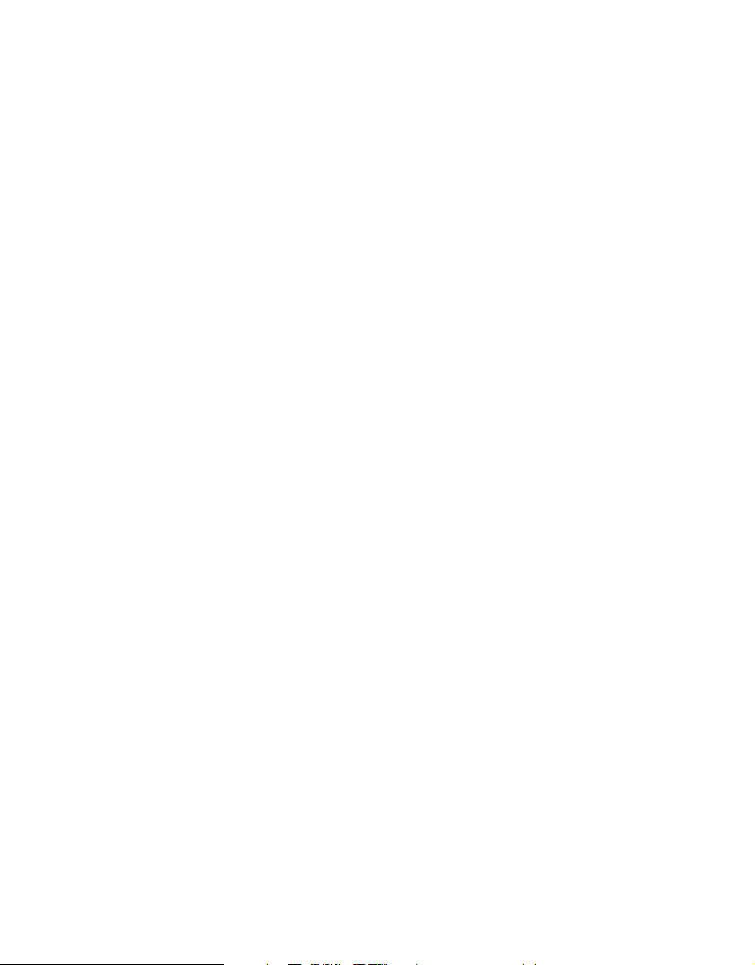
TABLE DES MATIÈRES
7 INTRODUCTION
7 Présentation
7 Contenu de l’emballage
8 FAMILIARISATION AVEC
VOTRE APPAREIL PHOTO
8 Vue de face
9 Vue de dos
10 Affichage LCD
12 MISE EN ROUTE
12 Préparation
13 Charger la batterie
14 Premiers réglages
16 MODE CAPTURE
16 Capturer les images
17 Capture des images lorsque la
fonction sourire est activée
18 La capture des images en utilisant la
fonction de détection du visage
19 Fonction de détection du
clignotement
20 Enregistrer des mémos audio
21 MODE VIDÉO
21 Enregistrement de séquences vidéo
21 Lire des séquences vidéo
22 MODE LECTURE
22 Lire des photos
23 Affichage de miniatures
23 Suppression des yeux rouges
24 Fonction d’éclairage dynamique
24 Joindre des mémos audio
25 Protéger des photos
26 Effacer les photos
27 OPTIONS DU MENU
27 Menu Capture
30 Menu Vidéo
31 Menu Lecture
32 Menu Configuration
33 TRANSFÉRER LES FICHIERS
SUR VOTRE ORDINATEUR
33 Télécharger vos fichiers
34 UTILISER L’APPAREIL PHOTO
COMME CAMÉRA PC
35 INSTALLATION DES LOGICIELS
D’ÉDITION
36 SPÉCIFICATIONS
37 ANNEXE
37 Nombre de prises disponibles
38 Dépannage
39 Connexion à une imprimante
compatible PictBridge
FR-6
Page 8
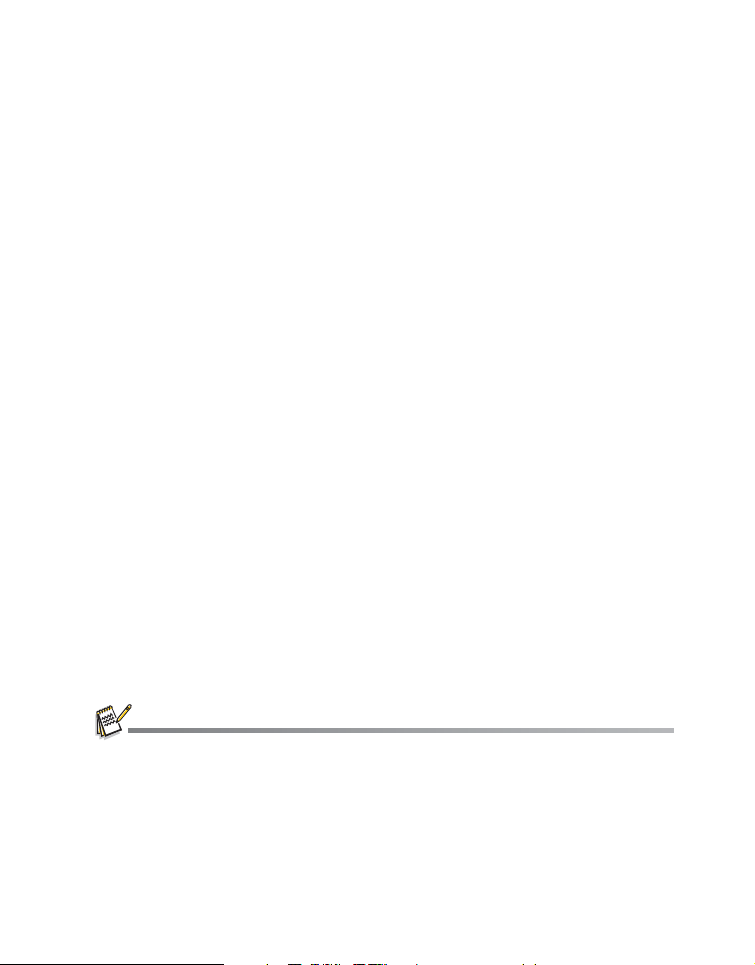
INTRODUCTION
Présentation
Félicitations pour votre achat de votre nouvel appareil photo numérique Polaroid.
Cet appareil photo de pointe intelligent permet de capturer rapidement et facilement des
images numériques de haute qualité. Équipé d’un CCD de 10,0 mégapixels, cet
appareil photo peut capturer des images avec une résolution allant jusqu’à 3648 x 2736
pixels.
Contenu de l’emballage
Déballez soigneusement votre appareil photo et vérifiez que vous avez les éléments
suivants:
Composants communs du produit :
Appareil photo numérique
Manuel de l’utilisateur
CD-ROM des logiciels
Câble USB
Câble AV
Dragonne de l’appareil photo
Étui de l’appareil photo
Batterie lithium-ion rechargeable
Chargeur de batterie
Adaptateur secteur pour la recharge de la batterie
Accessoires en option:
Carte mémoire SD/SDHC (Nous recommandons d’utiliser une carte SD Polaroid -
achetée séparément - jusqu’à 4Go)
Les accessoires et les composants peuvent varier selon le revendeur.
Si certains de ces composants sont manquants, veuillez appeler notre service client amical pour
vous aider.
FR-7
Page 9
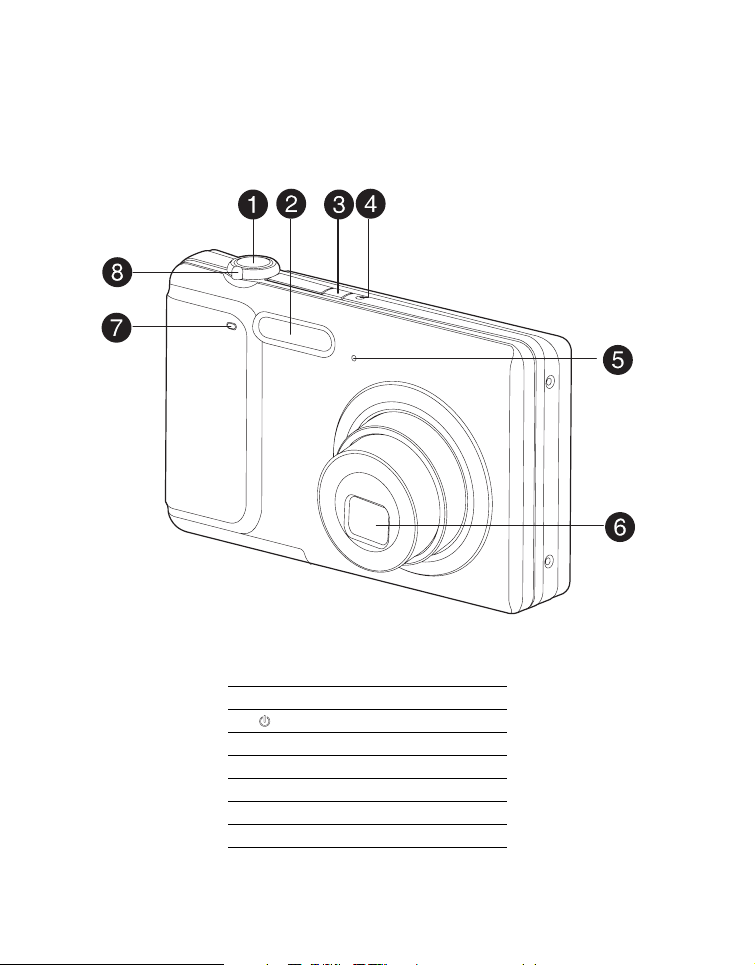
FAMILIARISATION AVEC VOTRE
APPAREIL PHOTO
Vue de face
FR-8
1. Déclencheur
2. Flash
3. Bouton Alimentation
4. Diode d’état
5. Microphone
6. Objectif
7. Diode du déclencheur à retardement
8. Levier de zoom
Page 10
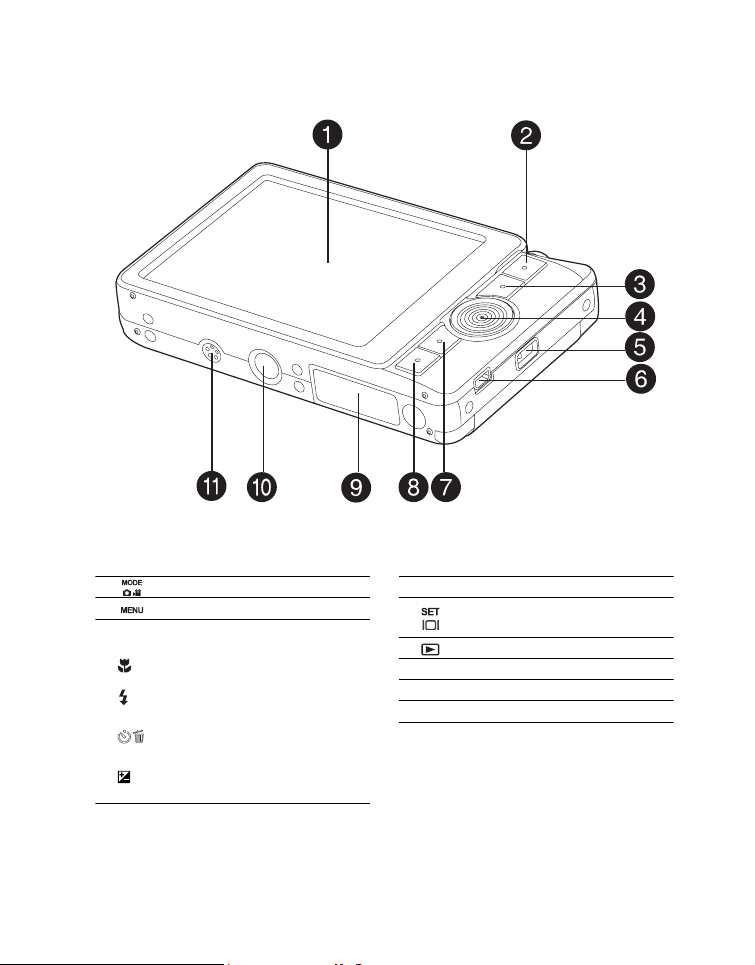
Vue de dos
1. Affichage LCD
2. Bouton Mode
3. Bouton Menu
4. Boutons Direction et Fonction
S Bouton Haut
Bouton Mise au point Macro
X Bouton Droite
Bouton Flash
T Bouton Bas
Bouton d éclencheur à retardement
Bouton Supprimer
W Bouton Gauche
Bouton compensation du
rétroéclairage / exposition
5. Fixation de la courroie
6. Prise USB ou AV OUT (sortie AV)
7. Bouton Définir
Bouton Affichage
8. Bouton Lecture
9. Porte de la batterie/carte mémoire SD
10.Connecteur du trépied
11. Ha ut-p arle ur
FR-9
Page 11
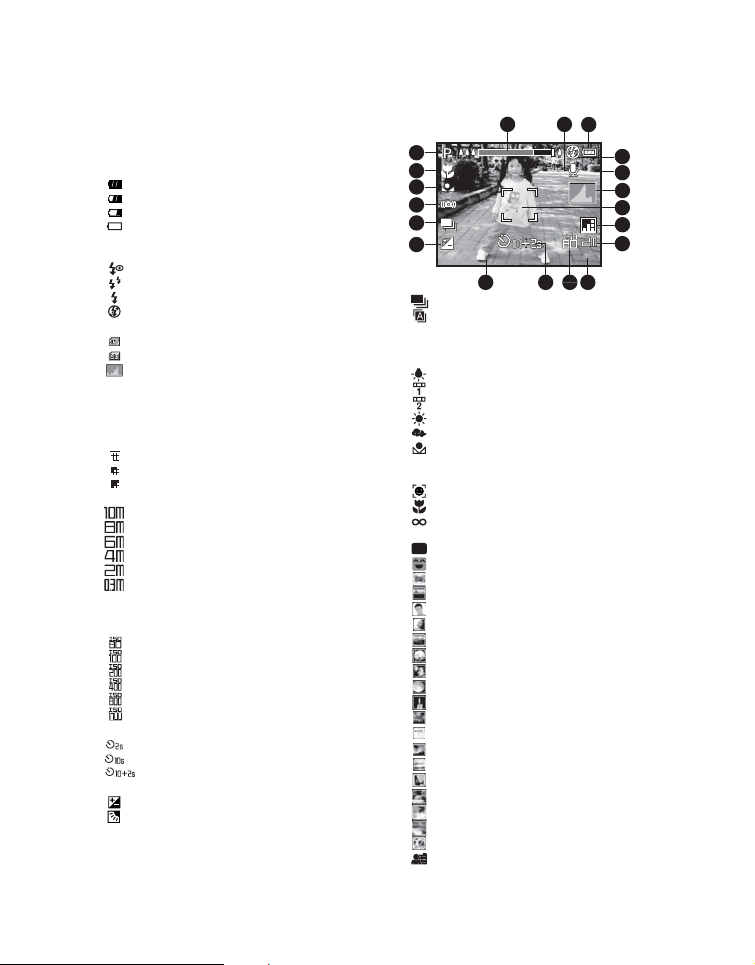
Affichage LCD
00001
+ 0.3
x4.0
2008 / 01 / 01 00 : 00
Mode Capture
1. État du zoom
2. Mémo Audio
3. Niveau de la batterie
[ ] Batterie pleine
[ ] Batterie à moyenne charge
[ ] Batterie à faible charge
[ ] Batterie déchargée
4. Mode Flash
[Vide] Flash auto
[ ] Réduction des yeux rouges
[ ] Pré-flash
[ ] Toujours allumé
[ ] Flash Eteint
5. Média de stockage
[ ] Mémoire interne (pas de carte)
[ ] Carte mémoire SD/SDHC
6. [ ] Histogramme
7. Zone de mise au point principale
(Lorsque le déclencheur est appuyé à
mi-course, devient ROUGE ou VERTE.
Voir page 16 pour plus de détails.)
8. Qualité d’image
[ ] Fine
[ ] Standard
[ ] Economique
9. Taille & résolution d’image
[] 3648 x 2736
[ ] 3264 x 2448
[ ] 2816 x 2112
[ ] 2272 x 1704
[ ] 1600 x 1200
[ ] 640 x 480
10. Nombre de prises disponibles
11. I SO
[Vide] Auto
[] ISO 80
[ ] ISO 100
[] ISO 200
[ ] ISO 400
[ ] ISO 800
[ ] ISO 1000
12. Icône du retardateur
[ ] 2 sec.
[ ] 10 sec.
[ ] 10+2 sec.
13. Date et heure
14. [ ]Compensation de l’exposition
[]Correction du rétroéclairage
(
Ajustez la compensation d’exposition
avec les boutons
15. Icône de mode de capture
[Vide] Unique
e
/
f
)
1 2
19
18
17
16
15
+ 0.3
14
2008 / 01 / 01 00 : 00
2008 / 01 / 01 00 : 00
[ ] Continu
[ ] Bracketing à exposition auto
16. Avertissement de vitesse d’obturation lente
17. Equ. Blancs
[Vide] Auto
[ ] Incandescent
[ ] Fluorescent 1
[ ] Fluorescent 2
[ ] Lum. du jour
[ ] Nuageux
[ ] Manuel
18. Paramètre de mise au point
[Vide] Mise au point auto
[ ] Détection du visage
[] Macro
[ ] Infini
19. Mode Scène
[ ] Exp. autom.
P
[ ] Photo sourire
[ ] Anti-trembl
[ ] Panorama
[ ] Portr. Homme
[ ] Portr. Femme
[ ] Paysage
[ ] Sports
[ ] Portrait nuit
[ ] Scène Nuit
[ ] Lum. Bougie
[ ] FeuxArtifice
[ ] Texte
[ ] Coucher Soleil
[]Aube
[ ] Eclabous.Eau
[ ] Chute d’eau
[ ] Neige
[]Plage
[]Animal
[ ] Personnalisé
!
x4.0
x4.0
qqq
00001
00001
1011 1213
3
4
5
6
7
8
9
FR-10
Page 12

Mode Vidéo []
00 : 21
x4.0
2008 / 01 / 01 00 : 00
f
100- 0001
01 / 01 / 2008 00:00
+ 0.3
F2.8
1/38
a
Shutter:Play
100 - 0001
Total
00 : 00 : 08
Play
00 : 00 : 01
E
q
1. État du zoom
2. Mode Flash
3. Niveau de la batterie
4. Média de stockage
5. Zone de mise au point principale
6. Qualité vidéo
7. Résolution vidéo
8. Durée d’enregistrement possible/durée
9. Icône du retardateur
10.Date et heure
11.Paramètre de mise au point
12.Icône de mode
Mode Lecture![]!-!Lecture d’image fixe
1. Mémo Audio
2. Niveau de la batterie
3. Média de stockage
4. Histogramme
5. ISO
6. Qualité d’image
7. Taille & résolution d’image
8. Numéro de fichier
9. Numéro de dossier
10.Date et heure
11.Valeur d’exposition
12.Valeur d’ouverture
13.Valeur de vitesse d’obturation
14.Icône de protection
15.Icône de mode
Mode Lecture![]!-!Lecture Vidéo
1. Barre d’état de la vidéo
2. Temps écoulé
3. Numéro de fichier
4. Numéro de dossier
5. Icône de son désactivé (Quand vous appuyez
6. Mode Lecture
7.
8. Durée d’enregistrement totale
écoulée pendant l’enregistrement
sur le bouton c pendant la lecture vidéo)
Icône de mode
12
11
2008 / 01 / 01 00 : 00
2008 / 01 / 01 00 : 00
15
xxx
14
AAA
1 / 38
1 / 38
13
12
F2.8
11
01 / 01 / 2008 00:00
Total
00 : 00 : 08
00 : 00 : 08
8
1 2
x4.0
x4.0
1
a
a
Shutter:Play
Shutter:Play
+ 0.3
EEE
10
1
00 : 00 : 01
00 : 00 : 01
q
E
67 5 4 3
3
0
00 : 21
8910
4
f
100- 0001
100- 0001
9 8
Play
100 - 0001
100 - 0001
FR-11
4
5
6
7
2
3
4
5
6
7
2
Page 13
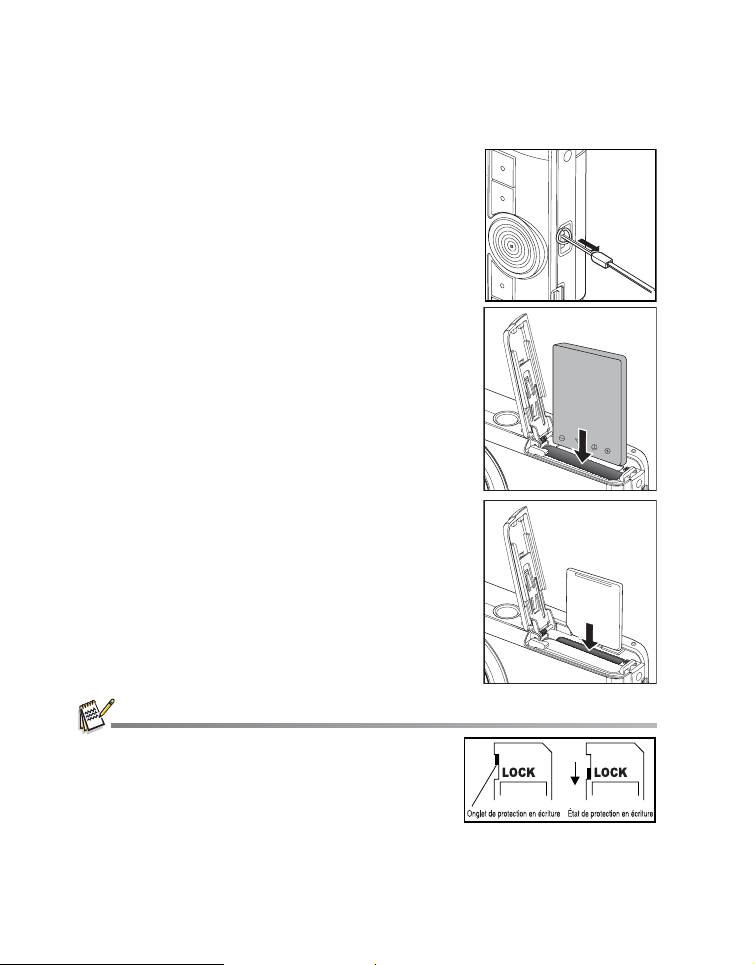
MISE EN ROUTE
Préparation
1. Fixez la courroie de l’appareil photo.
2. Ouvrez la porte de la batterie/carte mémoire SD de
l’appareil photo.
3. Insérez la batterie avec l’orientation correcte
indiquée.
4.
Insérez une carte mémoire SD/SDHC (en option)
L’appareil photo a une mémoire interne de 32 Mo
(environ 28 Mo disponible pour le stockage des
images), mais vous pouvez également charger une
carte mémoire SD/SDHC (nous recommandons
d’utiliser une carte SD Polaroid - achetée
séparément - jusqu’à 4Go) pour augmenter la
capacité mémoire de l’appareil photo.
Assurez-vous de formater la carte mémoire avec
cet appareil photo avant sa première utilisation
5. Fermez le couvercle de la batterie/carte mémoire et
assurez-vous qu’il est bien verrouillé.
.
.
Pour éviter un effacement accidentel des données précieuses
d’une
carte mémoire SD/SDHC
l’onglet de protection en écriture (sur le côté de la carte mémoire
SD
) sur «LOCK» (VERROUILLER).
Pour enregistrer, modifier ou effacer des données sur une
carte mémoire SD/SDHC, vous devez déverrouiller la carte/
Pour éviter d’endommager la carte mémoire SD/SDHC,
coupez l’alimentation avant d’insérer ou de retirer la carte
mémoire SD/SDHC. Si vous insérez ou retirez la carte mémoire SD/SDHC avec l’alimentation
sous tension, l’appareil photo s’éteint automatiquement.
, vous pouvez faire glisser
FR-12
Page 14

Charger la batterie
Vous devez recharger complètement la batterie avant la première utilisation de votre
appareil photo.
1. Insérez la batterie dans le chargeur de batterie.
2. Connectez le cordon d’alimentation au
chargeur et insérez la prise dans une prise
murale.
La diode d’état sur le chargeur est rouge
pendant le chargement et est verte quand
le chargement est terminé. La diode est
verte si aucune batterie n’est insérée
dans le chargeur.
La durée de chargement varie en fonction de la température ambiante et de
l’autonomie de la batterie.
Retirez la batterie quand le chargement est terminé.
La batterie peut être chaude au toucher après son chargement ou immédiatement après avoir été
utilisée. Ceci est normal et n’est pas un dysfonctionnement.
Quand vous utilisez l’appareil photo dans des zones froides, gardez l’appareil photo et la batterie
au chaud.
2
1
FR-13
Page 15

Premiers réglages
Régler la date et l’heure
La date/heure doit être définie quand:
L’appareil photo est allumé pour la première fois.
Vous allumez l’appareil photo après l’avoir laissé sans batterie pendant une période
prolongée.
Quand les informations de date et d’heure ne sont pas affichées sur l’affichage LCD,
suivez les étapes suivantes pour régler la date et l’heure correctes.
1. Positionnez le bouton sur [ ] ou [ ].
2. Appuyez sur le bouton .
3. Sélectionnez [Config.] avec le bouton f.
4. Sélectionnez [Date/Heure] avec les boutons c /
d et appuyez sur le bouton .
5. Sélectionnez le format de la date avec les
boutons c / d et appuyez sur le bouton .
Sélectionnez le champ approprié avec les
boutons e / f et ajustez la valeur pour la
date et l’heure avec les boutons c / d.
L’heure s’affiche au format 24 heures.
Après avoir confirmé que vos réglages sont
corrects, appuyez sur le bouton
6. Pour quitter le menu [Config], appuyez sur le
bouton .
.
FR-14
Page 16

Choisir votre langue
Spécifiez la langue d’affichage des menus et des messages sur l’affichage LCD.
1.
Positionnez le bouton sur [ ] ou [ ]; ou appuyez sur le bouton [ ]
2. Appuyez sur le bouton .
3. Sélectionnez le menu [Config] avec le bouton f.
4. Sélectionnez [Langues] avec les boutons c / d et
appuyez sur le bouton .
5. Sélectionnez la langue affichée avec les boutons
/d et appuyez sur le bouton .
Le paramètre sera enregistré.
c
.
Formater la carte mémoire ou la mémoire interne
Cet utilitaire formate la mémoire interne (ou la carte mémoire) et efface toutes les
images et données stockées.
1. Appuyez sur le bouton [ ].
2. Appuyez sur le bouton .
3. Sélectionnez le menu [Config] avec le bouton f.
4. Sélectionnez [Format] avec les boutons c / d,
puis appuyez sur le bouton .
5. Sélectionnez [Exécuter] avec les boutons c /
et appuyez sur le bouton .
Pour annuler le formatage, sélectionnez
[Annuler] et appuyez sur le bouton
d
.
Questions?
Contactez gratuitement notre service client. Cherchez la pièce avec cette icône:
Ou consultez le site www.polaroid.com
FR-15
Page 17

MODE CAPTURE
Capturer les images
Votre appareil photo a un affichage LCD TFT couleur 3,0" qui aide à composer les
images, à lire les images/séquences vidéo enregistrées ou ajuster les réglages du
menu.
1. Appuyez le bouton pour allumer.
La diode d’état s’allume en vert quand l’appareil photo est allumé.
Si l’appareil photo est allumé en mode [ ] ou [ ], l’objectif sortira vers l’avant
et vous serez prêt pour capturer des photos ou des vidéos. Dans l’un ou l’autre
des modes, si le mode appareil photo est changé sur [ ], l’objectif rentrera
dans le corps de l’appareil photo après 30 secondes.
2. Positionnez le bouton sur [ ].
3. Cadrez votre image sur l’affichage LCD.
Faites glisser le levier de zoom vers pour effectuer un zoom avant sur le
sujet et l’agrandir sur l’affichage LCD.
Faites glisser le levier de zoom vers pour effectuer un zoom arrière sur le
sujet et offrir une image en plus grand angle.
4. Appuyez sur le déclencheur.
Le fait d’appuyer sur le déclencheur à
mi-course effectue automatiquement la mise
au point et règle l’exposition, et le fait
d’appuyer sur le déclencheur complètement
capture les photos.
Quand le cadre de mise au point devient
vert le sujet photo est au point et
l’exposition correcte est calculée.
LLorsque la mise au point n’est pas
acceptable, le cadre de mise au point
devient rouge. Relâchez le déclencher et
appuyez-le à nouveau à mi-chemin pour remettre au point sur le sujet.
b
a
FR-16
Page 18

Capture des images lorsque la fonction sourire est
2008 / 01 / 01 00 : 00
00010
f
activée
Avec la nouvelle fonction de « détection du sourire » de l’appareil photo, cet appareil
photo détecte les sourires pour que vous ne puissiez pas manquer ces moments
spéciaux de la vie.
1. Positionnez le bouton sur [ ].
2. Appuyez sur le bouton .
3. Sélectionnez [Mode Scène] avec les boutons c / d et appuyez sur le bouton .
4. Sélectionnez [Photo sourire] avec les boutons c / d et appuyez sur le bouton .
5. Appuyez le bouton pour quitter le mode menu
et l’appareil photo retourne à l’affichage de l’aperçu.
2008 / 01 / 01 00 : 00
2008 / 01 / 01 00 : 00 00010
6. Cadrez votre photo et appuyez le déclencheur
complètement.
7. Lorsque l’appareil photo détecte un sourire, il
capturera automatiquement 3 images (par défaut le
réglage du mode flash est réglé sur ).
Si le réglage du mode flash est changé sur ,
l’appareil photo ne capturera qu’une image
après la détection d’un sourire.
Lors de la capture de photos de groupes (si le
nombre de personnes est supérieur à 1),
l’appareil photo capturera automatiquement la
ou les images lors de la détection de deux sourires. Le nombre de photos prises
dépend du réglage du mode flash.
Si l’appareil photo ne détecte pas un sourire dans les 5 secondes, l’appareil
photo capturera automatiquement une image.
Appuyez le déclencheur à nouveau pour réactiver cette fonction.
f
00010
FR-17
Page 19

La capture des images en utilisant la fonction de
détection du visage
La fonction de détection du visage identifie et met au point sur les visages dans l’image.
Cette fonction avancée détecte simultanément jusqu’à 5 visages quelle que soit leur
position dans la scène.
1. Positionnez le bouton sur [ ].
2. Actionnez le bouton jusqu’à ce que l’icône [ ] apparaisse sur l’affichage LCD.
Le cadre blanc est identifié comme le visage de « première priorité » (cadre de
mise au point principal), ils sont gris pour les autres visages.
3. Appuyez le déclencheur à moitié pour verrouiller la mise au point.
Le cadre de mise au point principal devient en même temps vert.
Si le visage de « première priorité » n’est pas au point, tous les cadres
disparaîtront de l’écran.
4. Appuyez complètement sur le déclencheur pour capturer votre image.
Les sujets ne conviennent pas pour cette fonction:
a. Une personne porte des lunettes, des lunettes de soleil, ou le visage est couvert avec un chapeau ou
couvert par des cheveux.
b. Une personne qui est de profil.
FR-18
Page 20

Fonction de détection du clignotement
100-0001
q
On doit périodiquement clignoter pour que les yeux restent humides. Le clignotement
est involontaire et rapide. La plupart des personnes qui prennent des photos ne
s’aperçoivent pas du clignotement de leurs sujets. Cependant, avec la nouvelle fonction
de « détection de clignotement », cet appareil photo peut détecter un clignotement
pendant la capture d’une image.
1. Positionnez le bouton sur [ ].
2. Appuyez sur le bouton .
3. Sélectionnez [Dét. clign.] avec les boutons c / d et appuyez sur le bouton .
4. Sélectionnez [Activé] avec les boutons c / d et appuyez sur le bouton .
5. Appuyez le bouton pour quitter le mode menu
et l’appareil photo retourne à l’affichage de l’aperçu.
6. Cadrez votre photo et appuyez sur le déclencheur
complètement.
7. L’appareil photo commence à analyser l’image
capturée.
clignoté, un message d’avertissement apparaîtra à
l’écran. Sélectionnez [Oui] si vous voulez marquer
comme image « clignotée ».
Sur le mode de lecture:
Une icône clignotante apparaîtra sur l’image et vous pouvez souhaiter la
Si l’appareil photo détecte que le sujet a
supprimer.
q
100-0001
100-0001
FR-19
Page 21

Enregistrer des mémos audio
x
E
100- 0001
Shutter:Play
100- 0001
Shutter:Play
Un mémo audio peut être enregistré jusqu’à 30 secondes en mode d’image fixe
immédiatement après la capture d’une image fixe.
1. Positionnez le bouton sur [ ].
2. Appuyez sur le bouton , et sélectionnez le menu [Fonction] avec le bouton f.
3. Sélectionnez [Mémo Audio] avec les boutons c / d et appuyez sur le bouton .
4. Sélectionnez [Activé] avec les boutons c / d et appuyez sur le bouton .
5. Appuyez sur le bouton pour quitter le menu.
Une icône [ ] s’affiche à l’écran.
6. Cadrez votre image, appuyez sur le déclencheur à mi-course pour verrouiller la mise
au point et l’exposition, et enfoncez-le ensuite complètement pour capturer votre
image.
[VOICE RECORDING] s’affiche immédiatement à l’écran, et l’enregistrement du
mémo audio commence.
7. Appuyez à nouveau sur le déclencheur pendant l’enregistrement pour arrêter
l’enregistrement, ou patientez 30 secondes pour qu’il s’écoule.
[VOICE RECORD END] s’affichera sur l’affichage LCD.
Une icône [ ] est affichée sur les images qui ont été enregistrées avec un mémo
audio.
Lire un mémo audio
En mode de lecture, l’appui sur le déclencheur avec
une image qui à un MÉMO AUDIO enregistré démarre
la lecture du MÉMO AUDIO.
x
xxx
a
a
Shutter:Play
Shutter:Play
Shutter:Play
Shutter:Play
FR-20
E
EEE
100- 0001
100- 0001
100- 0001
100- 0001
Page 22

MODE VIDÉO
Enregistrement de séquences vidéo
Ce mode vous permet d’enregistrer des séquences vidéo à une résolution de 320 x 240 / 640 x 480 pixels
1. Positionnez le bouton sur [ ].
2. Cadrez l’image.
3. Appuyez sur le déclencheur.
L’enregistrement de la séquence vidéo commence.
Appuyez à nouveau sur le déclencheur pour terminer
l’enregistrement de la séquence vidéo.
La durée d’enregistrement dépend de la taille du
stockage et du sujet de l’image à enregistrer.
La fonction Zoom ne peut pas être utilisée
pendant l’enregistrement vidéo.
Lors de l’enregistrement d’un clip vidéo, le flash et la fonction déclencheur à retardement «10+2 s»
ne peuvent pas être utilisés.
Si la vitesse d’écriture de votre carte mémoire SD/SDHC n’est pas assez rapide pour
l’enregistrement de clips vidéo dans la qualité actuellement sélectionnée, l’enregistrement vidéo
s’arrêtera. Dans ce cas, sélectionnez une qualité vidéo inférieure à la qualité actuelle.
Lire des séquences vidéo
Vous pouvez lire les clips vidéo enregistrés sur l’appareil photo. Vous pouvez également lire le
son si enregistré avec la vidéo.
1. Appuyez sur le bouton [ ].
La dernière image apparaît à l’écran.
2. Sélectionnez la séquence vidéo désirée avec les boutons e / f.
3. Appuyez sur le bouton .
Un appui des boutons f / e pendant la lecture permet une lecture en avance rapide /
retour rapide.
Pour interrompre la lecture vidéo, appuyez sur le bouton d.
Ceci arrête la lecture et vous retourne au début du clip vidéo.
Pour une pause de la lecture vidéo, appuyez sur le bouton .
Appuyez
à nouveau pour reprendre la lecture.
.
Les séquences vidéo ne peuvent être affichées pivotées ou agrandies.
Il est recommandé d’utiliser le Lecteur Windows Media ou QuickTime Player pour lire le clip vidéo
sur votre ordinateur.
QuickTime Player est un lecteur multimédia disponible sur www.apple.com, et compatible avec
les ordinateurs Mac et Windows.
Pour plus d’informations sur l’utilisation du lecteur multimédia, reportez-vous à sa documentation.
FR-21
Page 23

MODE LECTURE
Lire des photos
Vous pouvez lire vos photos sur l’affichage LCD.
1. Appuyez sur le bouton [ ].
La dernière image apparaît à l’écran.
2. Les photos peuvent être affichées en séquence
avant ou arrière avec les boutons e / f.
Pour afficher la photo précédente, appuyez
sur le bouton e.
Pour afficher la photo suivante, appuyez sur le
bouton f.
Appuyez sur le boutoncpendant l’affichage
d’une photo pour un affichage pivoté à 90
degrés dans le sens des aiguilles d’une
montre.
Faites glisser le levier de zoom vers pour
agrandir l’image.
Pour retourner à l’agrandissement normal,
faites glisser le levier de zoom vers .
Une icône [ ] s’affiche avec les données vidéo. Vous ne pouvez pas faire pivoter les séquences
vidéo.
Une icône [ ] s’affiche avec des photos ayant un mémo audio enregistré.
FR-22
Page 24

Affichage de miniatures
Cette fonction permet d’afficher des images miniatures sur l’affichage LCD pour pouvoir
rechercher un clip vidéo/image/fichier audio en particulier.
1. Appuyez sur le bouton [ ].
La dernière image apparaît à l’écran.
2. Faites glisser le levier de zoom vers .
3 images miniatures sont affichées en même
temps.
Appuyez sur les boutons c / d
pour
sélectionner le fichier à afficher.
Appuyez sur les boutons e / f
pour aller à
100-0001
100-0001
100-0002
100-0002
100-0003
100-0003
100-0004
100-0004
100-0005
100-0005
100-0006
100-0006
100-0007
100-0007
la page précédente ou suivante.
3. Appuyez sur le bouton pour quitter
l’affichage de miniatures.
Suppression des yeux rouges
Vous pouvez utiliser cette fonction pour supprimer le phénomène des yeux rouges
après la prise d’une image.
1. Appuyez sur le bouton [ ].
2. Sélectionnez l’image que vous souhaitez
modifier avec les boutons e / f.
3. Appuyez sur le bouton .
4. Sélectionnez [Yeux rouges] avec les boutons c
/ d, et appuyez le bouton .
5. Sélectionnez [Exécuter] avec les boutons c /
d, et appuyez le bouton .
6. Affichez les modifications sur l’image corrigée.
7. Pour enregistrer votre image corrigée,
sélectionnez [Confirmer] avec les boutons c /
d, et appuyez le bouton .
Lorsque ce processus est terminè, cela
remplace la photo originale avec la photo
corrige.
FR-23
Page 25

Fonction d’éclairage dynamique
Cette fonction compense pour les conditions d’éclairage défavorables en augmentant la
luminosité des zones sous exposées et en équilibrant les zones surexposées.
1. Appuyez sur le bouton [ ].
2. Sélectionnez l’image que vous souhaitez
modifier avec les boutons e / f.
3. Appuyez sur le bouton .
4. Sélectionnez [Lum. dynam.] avec les boutons c
/ d, et appuyez le bouton .
5. Sélectionnez [Exécuter] avec les boutons c /
d, et appuyez le bouton .
6. Affichez les modifications sur l’image corrigée.
7. Pour enregistrer votre image corrigée,
sélectionnez [Confirmer] avec les boutons c /
d, et appuyez le bouton .
Lorsque ce processus est terminè, cela remplace la photo originale avec la
photo corrige.
Joindre des mémos audio
Un fichier audio de 30 secondes maximum peut être enregistré sous forme de mémo
pour les photos capturées. Le mémo audio peut être enregistré seulement une fois.
1. Appuyez sur le bouton [ ].
La dernière image apparaît à l’écran.
2. Sélectionnez l’image à laquelle vous voulez joindre le mémo audio avec les boutons
e / f.
3. Appuyez sur le bouton .
4. Sélectionnez [Mémo Audio] avec les boutons c / d et appuyez sur le bouton .
5. Sélectionnez [Activé] avec les boutons c / d et appuyez sur le bouton .
6. Appuyez sur le bouton pour quitter le menu.
7. Appuyez sur le déclencheur.
[VOICE RECORDING] s’affiche à l’écran et l’enregistrement commence.
8. Pour arrêter d’enregistrer le mémo audio pendant son enregistrement, appuyez à
nouveau sur le déclencheur.
[VOICE RECORD END] s’affichera et l’enregistrement s’arrêtera. Une icône []
est affichée avec les images qui ont été enregistrées avec un mémo audio.
Lire un mémo audio
L’appui sur le déclencheur avec une image qui à un MÉMO AUDIO enregistré démarre
la lecture du MÉMO AUDIO.
Mémo audio est disponible seulement pour les images fixes.
FR-24
Page 26

Protéger des photos
Pour éviter d’effacer accidentellement des images, procédez comme suit :
1. Appuyez sur le bouton [ ].
2. Sélectionnez la photo que vous souhaitez protéger
avec les boutons e / f.
3. Appuyez sur le bouton .
4. Sélectionnez [Protéger] avec les boutons c / d et
appuyez sur le bouton .
5. Sélectionnez [Unique] ou [Tout] avec les boutons c /
d et appuyez sur le bouton .
6. Sélectionnez [Déf] avec les boutons c / d et
appuyez sur le bouton .
La protection est appliquée à la photo et l’appareil
photo retourne en mode lecture.
L’icône de protection
photos protégées. Quand [Tout] a été
sélectionné,
[]
Annuler la protection
Pour annuler la protection pour une seule image,
affichez l’image dont vous voulez retirer la protection sur
l’affichage LCD.
1. Sélectionnez [Protéger] avec les boutons c / d dans
le menu de lecture et appuyez sur le bouton .
2.
Sélectionnez [Unique] ou [Tout] avec les boutons c /
et appuyez sur le bouton
3.
Sélectionnez [Ann. Protect] avec les boutons c / d et appuyez ensuite sur le bouton
La suppression de la protection d’image est exécutée et l’appareil photo retourne
au mode de lecture
[]
est affichée avec les
s’affiche sur toutes les images.
.
.
d
.
Le formatage d’une carte mémoire SD/SDHC supprime la protection, et efface toutes les images
quel que soit leur état de protection.
FR-25
Page 27

Effacer les photos
1. Appuyez sur le bouton [ ].
2. Sélectionnez la photo que vous souhaitez
effacer avec les boutons e / f.
3. Appuyez sur le bouton .
4. Sélectionnez [Unique] ou [Tout] avec les
boutons c / d et appuyez sur le bouton .
[Unique] : Efface l’image sélectionnée ou la
dernière image.
[Tout] : Efface toutes les images sauf les
images protégées.
5. Sélectionnez [Exécuter] avec les boutons c / d
et appuyez sur le bouton .
Pour ne pas effacer, sélectionnez [Annuler],
et appuyez sur le bouton .
Le fait de supprimer une image n’affectera pas le numérotage séquentiel. Par exemple, si vous
supprimez la photo numéro 240, la prochaine photo capturée portera le numéro 241 même si la
photo 240 n’existe plus. En d’autres termes, un numéro de photo est retiré quand une photo est
supprimée et ne sera pas réutilisé ou réattribué à une autre photo capturée par la suite.
FR-26
Page 28

OPTIONS DU MENU
Menu Capture
Ce menu est celui des réglages de base à utiliser lors de la capture d’une photo.
Mode Scène
Dét. clign.
Taille
Qualité
Netteté
Saturation
Equ. Blancs
MENU:Quit
1. Positionnez le bouton sur [ ].
2. Appuyez sur le bouton , et sélectionnez le menu [Capture] / [Fonction] avec le
boutons e / f.
3. Sélectionnez l’élément de l’option désirée avec les boutons c / d, et appuyez sur le
bouton pour entrer dans son menu respectif.
4. Sélectionnez le paramètre désiré avec les boutons c / d et appuyez sur le bouton .
5. Pour quitter le menu, appuyez sur le bouton .
Mode Scène
Sélectionnez parmi 21 modes de scène différent selon les conditions de prise de vue.
* Exp. autom. / Photo sourire / Anti-trembl / Panorama / Portr. Homme / Portr. Femme /
Paysage / Sports / Portrait nuit / Scène Nuit / Lum. Bougie / FeuxArtifice / Texte / Coucher
Soleil / Aube / Eclabous.Eau / Chute d’eau / Neige / Plage / Animal / Personnalisé
Exp. autom.
Activé
10M
Standard
Normale
Normale
Auto
SET:Ajus
Manuel WB
ISO
Métrage
Couleur
MENU:Quit
Menu suivant
80
Centre-pond
Normale
SET:Ajus
Dét. clign.
Reportez-vous à la section «Fonction de détection du clignotement» de ce manuel pour
plus de détails.
Taille
Ceci définit la taille de la photo qui sera capturée.
* [ ] 3648 x 2736
* [ ] 3264 x 2448
* [ ] 2816 x 2112
* [ ] 2272 x 1704
* [ ] 1600 x 1200
* [ ] 640 x 480
Qualité
Ceci définit la qualité (compression) à laquelle la photo a été capturée.
* [ ] Fine
* [ ] Standard
* [ ] Economique
Netteté
Ceci définit la netteté de la photo qui va être capturée.
* Aigue / Normale / Douce
Questions?
Contactez gratuitement notre service client. Cherchez la pièce avec cette icône:
Ou consultez le site www.polaroid.com
FR-27
Page 29

Saturation
Ceci définit la saturation de l’image qui sera capturée.
* Haute / Normale / Basse
Equ. Blancs
Ceci définit la capture avec équilibre des blancs sous différentes conditions d’éclairages
et ajuste la couleur d’ensemble des images en fonction des conditions d’éclairage
environnantes. Utilisez cette fonction si la couleur de l’image n’apparaît pas naturelle.
* [ Vide ] Auto (pour la plupart des scènes photographiques)
* [ ] Incandescent
* [ ] Fluorescent 1
* [ ] Fluorescent 2
* [ ] Lum. du jour
* [ ] Nuageux
* [ ] Manuel
Manuel WB
Ceci définit manuellement l’équilibre des blancs et l’enregistre. Utilisez cette fonction si
un des paramètres d’éclairage de l’équilibre des blancs ne produit pas une image de
bonne qualité globale pour l’éclairage utilisé dans votre image.
Placez une feuille blanche au milieu de la scène, avec tous les lumières qui seront utilisées dans la photo allumées. Effectuez un zoom sur la feuille, pour qu’elle remplisse
presque le cadre. Puis sélectionnez [Exécuter] dans le menu Manuel WB. Cela établit
pour l’appareil photo exactement comment le blanc doit apparaître sous les conditions
d’éclairage actuelles, et il ajustera l’équilibre des blancs de manière correspondante.
* Annuler / Exécuter
ISO
Ceci définit la sensibilité pour capturer des photos. Lorsque la sensibilité est accrue (et
le nombre ISO est augmenté), les photos prises dans des conditions de faible éclairage
ou les zones plus sombres de l’image seront vues, mais l’image apparaîtra plus
pixélisée (avec de plus gros grains). De règle général, plus la valeur ISO est élevée
plus l’image a de gros grains.
* [Vide] Auto
* [ ] ISO 80
* [ ] ISO 100
* [ ] ISO 200
* [ ] ISO 400
* [ ] ISO 800
* [ ] ISO 1000
Métrage
Ceci définit la méthode de contrôle pour calculer l’exposition.
*
Centre-pond:Fait la moyenne de la lumière mesurée dans l’image entière, mais donne un
plus important au sujet au centre
* Multi: La zone entière de l’écran est mesurée et l’exposition est calculée.
Point
: Une très petite portion du centre de l’écran est mesurée pour calculer l’exposition
*
correcte.
.
poids
FR-28
Page 30

Couleur
Ceci définit la couleur de la photo qui va être capturée.
* Normale / Vivante / Sépia / Monochrome / Bleu / Rouge / Verde / Jaune / Violet
Mode Capture
Ceci définit la méthode d’enregistrement au moment de la capture d’images.
Vide ] Unique: Capture une photo à la fois.
* [
* [ ] Continu: Permet la capture continue de 3 photos max.
* [ ] AEB (exposition Bracketing automatique) Permet 3 images consécutives prises
dans l’ordre suivant : compensation d’exposition standard, de sous-exposition et
de surexposition.
En mode de capture in [Continu] et [AEB] est fixé automatiquement sur [Désactivé].
Mémo Audio
Reportez-vous à la section «Enregistrer des Mémos Audio» de ce manuel pour plus de
détails.
Luminos. LCD
Sélectionnez un niveau de luminosité pour l’affichage LCD.
Le LCD devient plus lumineux avec le bouton c et plus sombre avec le bouton d. La
plage!d’ajustement est de -5 à 5.
Zoom Numéri.
Ceci définit si le zoom numérique est utilisé ou non. L’utilisation d’une combinaison du
zoom optique de x3 et du zoom numérique de x4 permet une photographie au zoom
avec un agrandissement maximal de x12. Bien que le zoom numérique ait une
fonctionnalité utile, plus l’image est agrandie (zoomée), plus l’image apparaît pixélisée
(comporte plus de grain).
* Activé / Désactivé
Date
La date d’enregistrement peut être imprimée directement sur les photos. Cette fonction
doit être activée avant que l’image ne soit capturée.
* Activé / Désactivé
FR-29
Page 31

Menu Vidéo
Ce menu est pour les réglages de base à utiliser lors de l’enregistrement des
séquences vidéo.
Taille
Qualité
Couleur
MENU:Quit SET:Ajus
1. Positionnez le bouton sur [ ].
2. Appuyez sur le bouton
boutons e / f.
3. Sélectionnez l’élément de l’option désirée avec les boutons c / d, et appuyez sur le
bouton pour entrer dans son menu respectif.
4. Sélectionnez le paramètre désiré avec les boutons c / d et appuyez sur le bouton
.
5. Pour quitter le menu, appuyez sur le bouton .
VGA
Standard
Normale
,
et sélectionnez le menu [Capture] / [Fonction] avec le
Taille
Ceci définit la taille de la séquence vidéo qui sera capturée.
* [ ] 640 x 480
* [ ] 320 x 240
Qualité
Ceci définit la qualité (compression) à laquelle la séquence vidéo est capturée.
* [ ] Fine
* [ ] Standard
Couleur
Ceci définit la couleur de la séquence vidéo qui sera capturée.
* Normale / Vivante / Sépia / Monochrome / Bleu / Rouge / Verde / Jaune / Violet
Audio
Ceci définit d’enregistrer ou non l’audio pendant l’enregistrement vidéo.
* Activé / Désactivé
Luminos. LCD
Reportez-vous à la section «Luminos. LCD» de ce manuel dans Menu Capture pour
plus de détails.
Zoom Numéri.
Reportez-vous à la section «Zoom Numéri.» de ce manuel dans Menu Capture pour
plus de détails.
FR-30
Page 32

Menu Lecture
En mode [ ], choisissez les paramètres devant être utilisés pour la lecture.
1. Appuyez sur le bouton [ ].
2. Appuyez sur le bouton .
3. Sélectionnez l’élément de l’option désirée avec les boutons c / d, et appuyez sur le
bouton pour entrer dans son menu respectif.
4. Sélectionnez le paramètre désiré avec les boutons
5. Pour quitter le menu, appuyez sur le bouton .
Yeux rouges
Reportez-vous à la section «Suppression des yeux rouges» de ce manuel pour plus de détails.
Lum. dynam.
Reportez-vous à la section «Fonction d’éclairage dynamique» de ce manuel pour plus de
détails.
Diaporama
La permet de lire vos photos automatiquement, dans l’ordre, une photo après l’autre.
* 3 sec. / 5 sec. / 10 sec.
Protéger
Reportez-vous à la section «Protéger des photos» de ce manuel pour plus de détails.
Mémo Audio
Reportez-vous à la section «Joindre des mémos audio» de ce manuel pour plus de détails.
Luminos. LCD
Reportez-vous à la section «Luminos. LCD» de ce manuel dans Menu Capture pour plus de détails.
Redimension
Redimensionne une image préalablement enregistrée. Le redimensionnement remplace la
photo originale avec la photo changée. Vous ne pouvez redimensionner que vers une taille
plus petite.
Qualité
Change la qualité (compression) d’une photo enregistrée. Compresse les images à la moitié
de leur taille ou moins, écrase les images à l’ancienne taille avec les images nouvellement
compressées. Vous ne pouvez que réduire la qualité/taille d’une image, jamais de
l’augmenter.
Cpie > Carte
Permet de copier vos fichiers de la mémoire interne de l’appareil photo sur une carte mémoire SD/
SDHC. Bien sûr, vous pouvez faire cela seulement si vous avez une carte mémoire installée et des
fichiers dans la mémoire interne.
* Annuler / Exécuter
c
/
d
et appuyez sur le bouton .
FR-31
Page 33

Menu Configuration
Configurez l’environnement de fonctionnement de votre appareil photo.
1. Positionnez le bouton sur [ ] ou [ ]; ou appuyez sur le bouton [ ]
2. Appuyez sur le bouton
3. Sélectionnez l’élément de l’option désirée avec les boutons c / d, et appuyez sur le
bouton
Sélectionnez le paramètre désiré avec les boutons c / d et appuyez sur le bouton
4.
5. Pour quitter le menu, appuyez sur le bouton
Bip
Ceci règle l’émission ou non d’un son par l’appareil photo à!chaque fois que vous appuyez un
des ses boutons.
* Activé / Désactivé
Réin. no. Photo
Ceci crée un nouveau dossier. Les photos capturées sont enregistrées sur le dossier
nouvellement créé à partir du nombre 0001.
* Annuler / Exécuter
Auto Éteint
Après une période d’inactivité, l’alimentation de l’appareil est automatiquement éteinte. Cette
fonctionnalité est utile pour économiser l’alimentation des piles.
* 1 Min. / 2 Min. / 3 Min. / Désactivé
Date/Heure
Reportez-vous à la section «Régler la date et l’heure»
Réini. Syst.
Ceci rétablit tous les paramètres de base aux paramètres par défaut de l’appareil photo.
Le paramètre d’heure ne sera pas réinitialisé.
* Annuler / Exécuter
Langues
Reportez-vous à la section «Choisir votre langue» de ce manuel pour plus de détails.
Format
Reportez-vous à la section «Formater la carte mémoire ou la mémoire interne» de ce manuel
pour plus de détails.
Info Mémoire
Ceci affiche la capacité libre de la mémoire interne ou de la carte mémoire.
Info Système
Ceci affiche la version du microprogramme de l’appareil photo.
Sortie Vidéo
Ceci règle votre appareil photo pour correspondre au système de l’équipement que vous allez
connecter à l'appareil photo.
* PAL / NTSC
pour entrer dans son menu respectif.
,
et sélectionnez le menu [Config.] avec le bouton f.
.
de ce manuel pour plus de détails
.
.
.
FR-32
Page 34

TRANSFÉRER LES FICHIERS SUR VOTRE
ORDINATEUR
Configuration requise
Windows Macintosh
Pentium III 1GHz ou équivalent
Windows 2000/XP/Vista
RAM 512Mo
150Mo d’espace libre disponible sur le
disque dur
Lecteur de CD-ROM
Port USB disponible
Télécharger vos fichiers
1. Connectez une extrémité du câble USB à un port
USB disponible sur votre ordinateur.
2. Connectez l’autre extrémité du câble USB au
prise USB sur l’appareil photo.
3. Allumez votre appareil photo.
4. Sélectionnez [PC] avec les boutons c / d et
appuyez sur le bouton .
5. Sur le bureau de Windows, double cliquez
sur «Poste de Travail».
6. Recherchez une nouvelle icône «disque amovible».
Ce «disque amovible» est la mémoire (ou carte mémoire) dans votre appareil
photo. En principe, l’appareil photo se verra attribuer la lettre « e » ou suivante.
7. Double cliquez sur le disque amovible et repérez le dossier DCIM.
8. Double cliquez sur le dossier DCIM pour l’ouvrir et trouver plus de dossiers.
Vos images enregistrées et les séquences vidéo se trouveront dans ces
dossiers.
9. Faites un Copier-Coller ou Glisser-Déplacer des fichiers image et vidéo dans un
dossier sur votre ordinateur.
PowerPC G3/G4/G5
OS 9.0 ou supérieur
RAM 256Mo (512Mo recommandé)
128Mo d’espace libre disponible sur le
disque dur
Lecteur de CD-ROM
Port USB disponible
Utilisateurs de Mac : Double-cliquez sur l’icône de l’unité de disque « sans titre » sur
votre bureau.
iPhoto peut se lancer automatiquement.
FR-33
Page 35

UTILISER L’APPAREIL PHOTO COMME
CAMÉRA PC
Votre appareil photo peut être utilisé comme caméra PC, ce qui permet les
vidéoconférences avec les relations de travail ou les conversations en temps réel avec
les amis ou la famille. Pour utiliser l’appareil photo pour la vidéoconférence, votre
ordinateur doit les éléments ci-dessous:
Microphone
Carte son
Haut-parleurs ou casque
Connexion réseau ou Internet
1. Après avoir installé le pilote de caméra PC (inclus sur le CD-ROM) sur votre
système d’exploitation Windows, redémarrez votre ordinateur.
2. Connectez une extrémité du câble USB à la prise USB de l’appareil photo.
3. Connectez l’autre extrémité du câble USB dans un port USB disponible sur votre
ordinateur.
4. Allumez votre appareil photo.
5. Sélectionnez [Caméra PC] avec les boutons c / d et appuyez sur le bouton .
6. Positionnez l’appareil photo de manière stable sur l’écran de votre ordinateur ou
utilisez un trépied.
7. Lancez le logiciel de vidéoconférence.
Suivez simplement les instructions du logiciel pour démarrer votre appareil
photo.
Cette fonction n’est pas prise en charge par le Mac.
Il est recommandé d’utiliser Windows Netmeeting (Windows Meeting Space sur Windows Vista)
comme logiciel de vidéoconférence.
La résolution vidéo pour les applications de vidéoconférence est généralement de 320 x 240.
Pour plus d’informations sur l’utilisation du logiciel de vidéoconférence, reportez-vous à sa
documentation.
FR-34
Page 36

INSTALLATION DES LOGICIELS D’ÉDITION
2 types de logiciels sont fournis sur le CD-ROM:
MediaImpression - gère vos médias pour vous, et vous donne des tonnes
d’amusement et de manières excitantes pour créer et partager des projets comprenant
vos fichiers de photo, vidéo et musique. Créez vos propres films ou diaporamas,
complets avec piste son ; éditez, améliorez et ajoutez des effets créatifs amusants à
vos photos ; et partagez vos fichiers facilement via de simples pièces jointes aux
messages électroniques ou les sites Web populaires d’impression de photos ou de
partage des vidéos.
Print Creations - vous apporte une famille de logiciels de projets d’impression
amusants et faciles qui fait ressortir votre créativité. Vous pouvez personnaliser les
designs avec vos propres photos numériques et votre texte basé sur des modèles et
des mises en page conçus professionnellement. Les projets peuvent être imprimés à la
maison ou enregistrés sous forme de fichiers images pour le partage avec la famille et
les amis par messagerie électronique ou sur le Web.
Pour installer les logiciels:
1. Insérez le CD-ROM fourni avec l’appareil photo dans votre lecteur de CD-ROM.
L’écran de bienvenue apparaît.
2. Cliquez sur le nom respectif du logiciel.
Suivez les instructions à l’écran pour terminer l’installation.
Pour plus d’informations sur l’utilisation du logiciel, reportez-vous à sa documentation.
Pour les utilisateurs de Windows 2000/XP/Vista, assurez-vous d’installer et d’utiliser les logiciels
en mode « Administrateur ».
Les logiciels ne sont pas pris en charge sur le Mac.
Questions?
Contactez gratuitement notre service client. Cherchez la pièce avec cette icône:
Ou consultez le site www.polaroid.com
FR-35
Page 37

SPÉCIFICATIONS
Élément Description
Capteur d’image Capteur CCD 1/2,33" (10,0 mégapixels)
Résolution d’image Photo
Affichage LCD LCD TFT pleine couleur 3,0” (230K pixels)
Média
d’enregistrement
Format de fichier JPEG, DCF 1.1, EXIF 2.2, AVI
Objectif Objectif à zoom optique 3x
Plage de mise au point Standard
Vitesse d’obturation 1 à 1/2000 sec.
Zoom Numéri. 4x (Mode Capture)
Plage efficace du flash 0,5 m (19,7") à 2,4 m (94,5") (Grand)
Prise Sortie AV
Alimentation Batterie au Lithium-ion rechargeable (3,7 V)
Dimensions
Poids Environ 114g (sans batterie ni carte mémoire)
* Le style et les spécifications peuvent être modifiés sans préavis.
10 Mo, 8 Mo, 6 Mo, 4Mo, 2Mo, 0,3Mo
Séquence vidéo
640 x 480 (30 i/s), 320 x 240 (30 i/s)
Mémoire interne de 32 Mo
(28 Mo disponible pour le stockage des images)
Prend en charge une carte mémoire SD/SDHC (jusqu’à 4 Go)
(en option)
Plage d’ouverture : f2,9 (G) à f5,2 (T)
Distance focale : 5,7 mm à 17,1 mm
(équivalent à 31 mm à 94 mm sur un appareil photo 35 mm)
0,4 m (15,7") à l’infini
Macro
Grand : 0,1 m (3,9") à l’infini
Télé : 0,35 m (13,8") à l’infini
4x (Mode Lecture)
0,5 m (19,7") à 2,1 m (82,7") (Télé)
Conforme USB 2.0
(prise 2 en 1)
Environ 92,8 x 57,8 x 18,7mm (sans parties saillantes)
FR-36
Page 38

ANNEXE
Nombre de prises disponibles
Nombre de prises disponibles (photo)
Le tableau indique le nombre approximatif de photos qui peuvent être capturées pour chaque
réglage sur la base de la capacité de la mémoire interne et d’une carte mémoire SD/SDHC.
Taille Qualité
3648 x 2736
3264 x 2448
2816 x 2112
2272 x 1704
1600 x 1200
640 x 480
Fine
Standard
!
Economique
Fine
Standard
!
Economique
Fine
Standard
!
Economique
Fine
Standard
!
Economique
Fine
Standard
!
Economique
Fine
Standard
!
Economique
Mémoire
interne
4 10 22 45 74 182 366 734
9 21 43 88 178 357 716 1433
11 24 49 99 199 399 800 1602
5 12 26 53 107 215 431 864
12 27 56 113 227 456 914 1831
14 32 65 132 266 534 1069 2141
11 25 51 104 210 422 846 1693
15 34 69 139 281 563 1128 2259
16 35 73 147 296 593 1188 2379
20 43 88 177 356 714 1431 2864
22 48 98 198 399 799 1600 3203
26 57 115 233 468 938 1878 3759
39 84 170 343 690 1382 2767 5540
46 99 202 406 816 1635 3273 6552
54 116 236 475 953 1909 3823 7651
110 235 476 957 1921 3847 7701 15414
136 290 587 1180 2367 4740 9488 18989
146 311 629 1264 2535 5078 10164 20342
Temps d’enregistrement possible / sec (séquence vidéo)
Taille Qualité
640 x 480
320 x 240
* Nous recommandons une carte mémoire avec une vitesse d’écriture d’au moins 10Mo/s
pour éviter des arrêts automatiques ou des résultats non attendus. En cas d’erreur lors de
l’utilisation d’une carte mémoire SD/SDHC plus lente, vous pouvez définir l’enregistrement
vidéo de votre appareil photo sur QVGA (320 x 240) et qualité standard.
Fine
Standard
Fine
Standard
Mémoire
interne
00:21:00 00:46:00 01:34:00 03:10:00 06:22:00 12:46:00 25:34:00 51:12:00
00:30:00 01:04:00 02:10:00 04:22:00 08:47:00 17:36:00 35:14:00 70:32:00
00:34:00 01:13:00 02:28:00 04:59:00 10:00:00 20:03:00 40:10:00 80:23:00
00:37:00 01:19:00 02:40:00 05:23:00 10:49:00 21:40:00 43:23:00 86:51:00
64
Mo 128Mo 256Mo 512Mo 1Go 2Go
Capacité de la carte mémoire SD/SDHC
64
Mo 128Mo 256Mo 512Mo 1Go 2Go
Capacité de la carte mémoire SD/SDHC
4Go
SDHC
4Go
SDHC
FR-37
Page 39

Dépannage
Consultez les symptômes et les solutions décrits ci-dessous avant d’envoyer l’appareil
photo en réparation. Si le problème continue, contactez votre revendeur ou centre de
service local.
Symptôme Cause Solutions / Actions correctrices
L’appareil photo ne s’allume
pas.
La batterie se vide
rapidement.
La batterie ou l’appareil
photo semble chaud.
La photo n’est pas prise lors
de l’appui sur le
déclencheur.
L’image n’apparaît pas sur
l’affichage LCD.
Bien que réglé en mise au
point auto, la mise au point
ne se fait pas.
Le contenu de la carte
mémoire ne peut pas être
lu.
Les fichiers ne peuvent
pas être supprimés.
L’appareil photo ne
fonctionne pas, même si
ses boutons sont appuyés.
La date et l’heure sont
fausses.
Impossible de télécharger
les images.
La batterie n’est pas insérée. Insérez la batterie correctement.
La batterie est morte. Rechargez la batterie.
La batterie n’est pas pleinement
chargée.
La batterie n’est pas utilisée
pendant très longtemps après la
charge.
Longue période d’utilisation
continue de l’appareil photo ou du
flash.
Le déclencheur n’est pas appuyé
complètement.
La carte mémoire SD est pleine.
La carte mémoire est protégée en
écriture.
L’affichage LCD est sombre. Ajuste la luminosité de l’affichage
L’objectif est sale.
Le sujet est trop proche.
Vous avez lu une carte mémoire
qui n’a pas été formatée par cet
appareil photo.
Le fichier est protégé. Annulez la protection.
La carte mémoire est protégée en
écriture.
La batterie est faible.
La date et l’heure correctes ne
sont pas réglées.
L’espace libre du disque dur de
votre ordinateur peut être
insuffisant.
Le niveau de la batterie est
peut-être bas.
Chargez pleinement la batterie et
déchargez-la pendant un cycle
complet avant de l’utiliser pour
optimiser sa performance et son
autonomie.
Appuyez le déclencheur
complètement.
Insérez une nouvelle carte ou
supprimez les fichiers superflus.
Retirez la protection en écriture.
LCD dans le menu.
Nettoyez l’objectif avec un chiffon
doux et sec ou du papier pour
objectif.
Maintenez votre sujet dans la
plage effective du flash.
Insérez une carte mémoire qui a
été formatée sur cet appareil
photo.
Retirez la protection en écriture.
Rechargez la batterie.
Réglez la date et l’heure correctes.
Vérifiez que votre disque dur a
assez d’espace pour exécuter
Windows et si le lecteur pour le
chargement des fichier a une
capacité au moins égale à celle de
la carte mémoire insérée dans
l’appareil photo.
Rechargez la batterie.
FR-38
Page 40

Connexion à une imprimante compatible PictBridge
Si une imprimante qui prend en charge PictBridge est disponible, les photos peuvent être
imprimée en connectant un appareil photo numérique directement à l’imprimante compatible
PictBridge sans utiliser un ordinateur.
Connexion de l’appareil photo à l’imprimante
1.
Connectez une extrémité du câble USB à votre
appareil photo
2. Connectez l’autre extrémité du câble USB au port
USB sur l’imprimante.
3. Allumez votre appareil photo.
4.
L’écran [USB] est affiché. Sélectionnez [PictBridge]
avec les boutons
.
Impression des photos
Lorsque l’appareil est correctement connecté à une
imprimante compatible PictBridge, le menu PictBridge est affiché sur l’affichage.
1. Sélectionnez l’élément que vous souhaitez
configurer avec les boutons c / d et appuyez sur
le bouton
[Images]: Sélectionnez si vous souhaitez
imprimer une image spécifique ou toutes les
images. Vous pouvez également sélectionner
le nombre d’impression pour une image
spécifique.
[Date]: Selon le type d’imprimante, sélectionnez si
vous souhaitez d’imprimer l’image avec ou non
l’impression de la date.
[TaillePapier]: Sélectionnez la taille de papier désirée selon le type d’imprimante.
[Mise en page]: Sélectionnez la mise en page d’impression désirée selon le type
d’imprimante.
[Imprimer]: Après la configuration de tous les paramètres, sélectionnez cet élément
pour commencer l’impression.
2. Si vous sélectionnez [Images] dans l’étape
précédente, la figure présentée sur le côté droit
apparaîtra. Sélectionnez [Unique] ou [Tout] avec
les boutons c / d et appuyez sur le bouton
[Unique]: Sélectionnez pour imprimer une
image spécifique.
[Tout]: Sélectionnez pour imprimer toutes les images.
[Quit]: Quitte les options des images.
.
.
c / d
et appuyez sur le bouton
.
FR-39
Page 41

3. Si vous sélectionnez [
Unique
] dans l’étape précédente,
la figure présentée dans le côté droit apparaîtra.
Sélectionnez la photo que vous souhaitez
imprimer avec les boutons e / f.
Sélectionnez [Quantité] (jusqu’à 99) avec les
boutons
c / d
.
Après la sélection de la photo désirée et du
nombre d’impression, appuyez sur le bouton
pour confirmer
.
4. Sélectionnez [Quit] avec les boutons c / d et
appuyez sur le bouton .
5. Sélectionnez [Imprimer] avec les boutons c / d
et appuyez sur le bouton pour commencer
l’impression.
6. L’impression commence et la figure présentée
sur le côté droit apparaît.
Le message [TERMINER] sera affiché
temporairement, vous rappelant que la
procédure d’impression est terminée.
Si une erreur est détectée pendant la
IMPRESSION
connexion (p.ex. un problème matérielle de
l’imprimante) entre l’appareil photo et
l’imprimante, [ERREUR IMPR] sera affiché.
Si une erreur est détectée pendant la
communication (p.ex. un mauvais réglage sur l’appareil photo) entre l’appareil
photo et l’imprimante, le message d’erreur [ERREUR] apparaîtra.
L’impression de la photo peut échouer si l’alimentation de l’appareil photo est coupée.
Pour les informations concernant les réparations, l'assistance technique et la garantie, visiter
www.polaroid.com.
<<Polaroid>> et <<Polaroid and Pixel>> sont des marques commerciales de Polaroid
Corporation, É-U.
FR-40
